- A+
所属分类:solidworks
今天分享给大家的是用SOLIDWORKS画一个篮球的教程,简单容易上手大家感兴趣的可以试试看!
首先我们选用前视基准面作为草绘屏幕,然后绘制一个半圆直径为119.4,如下图。
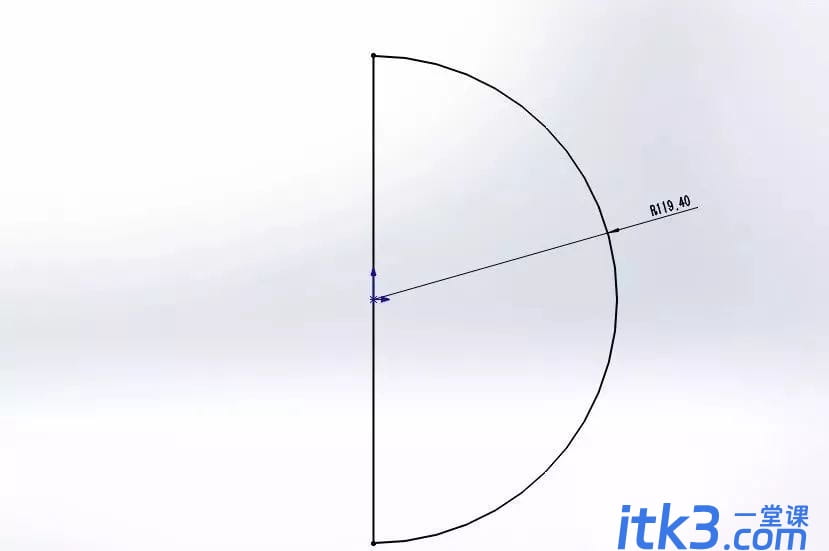
2.然后使用【旋转】命令。
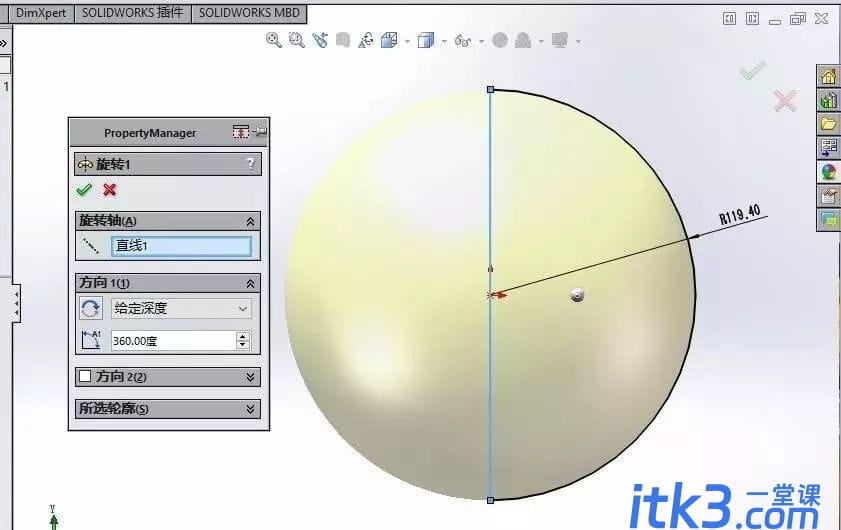
3.使用【抽壳】命令,抽壳的厚度5,不要去点击任何面。

4.然后我们把右视基准面为第一参考,建立基准面1,距离150。

5.基准面1为草绘平面,绘制椭圆,图形要完全定义,具体尺寸如图所示。
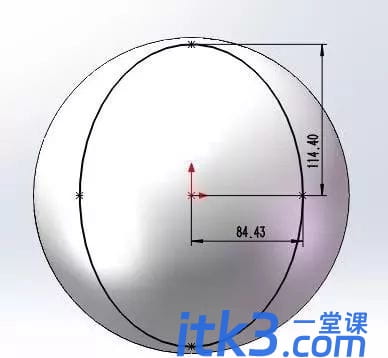
6.使用【投影曲线】命令。
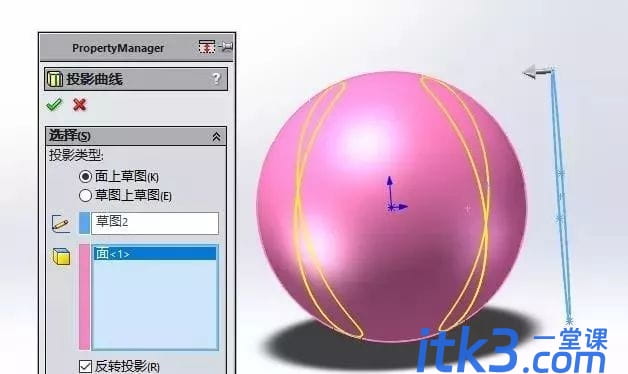
7.使用前视基准面,绘制一个圆,直径设置1.5,添加几何关系,让圆的圆心和投影曲线是穿透关系。

8.使用【扫描切除】命令。
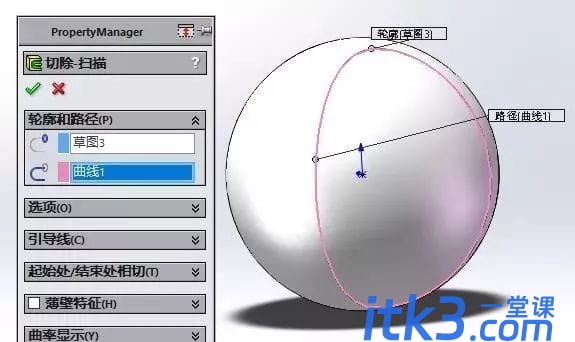
9.使用【镜像】命令,右视基准面为镜像面,此步的镜像特征为上一步做的特征。

10.然后把设计树拖回到扫描切除既可。
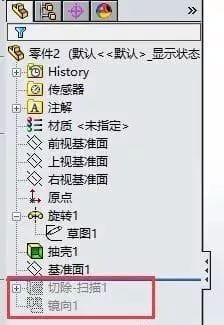
11.前视基准面,使用【转换实体引用】,转换的实体选择球体的外轮廓线。

12.右视基准面,绘制直径为2的圆,使其圆心和第11步所做的轮廓线成穿透的几何关系。
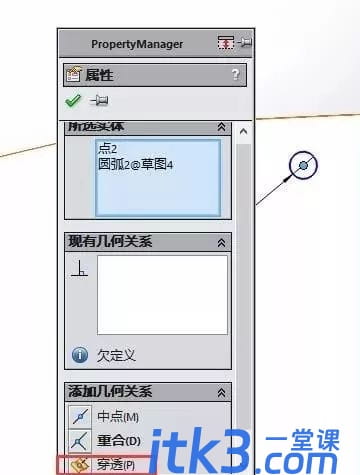
13.【扫描切除】

14.将设计树拖到扫描切除以上然后重复第11—13步的操作步骤。不过要注意的是重复第11步要选择右视基准面作为草图绘制平面;12步要选择前视基准面。
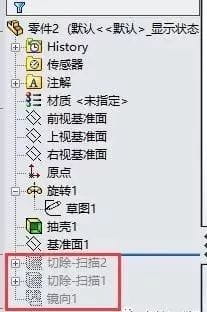
15.最后将设计树拖到最低端一个篮球就完成啦!






